Wie erstellt man eine monatlich/vierteljährlich wiederkehrende Aufgabe in Outlook?
Es ist einfach, eine täglich/wöchentlich/monatlich wiederkehrende Aufgabe in Outlook zu erstellen. Aber wissen Sie, wie man eine vierteljährlich wiederkehrende Aufgabe erstellt? Dieser Artikel behandelt das Erstellen einer monatlich oder vierteljährlich wiederkehrenden Aufgabe in Outlook.
Erstellen einer monatlich/vierteljährlich wiederkehrenden Aufgabe in Outlook
- Steigern Sie Ihre E-Mail-Produktivität mit KI-Technologie, die es Ihnen ermöglicht, schnell auf E-Mails zu antworten, neue zu verfassen, Nachrichten zu übersetzen und vieles mehr.
- Automatisieren Sie das Versenden von E-Mails mit Automatische CC/BCC, Automatische Weiterleitung nach Regeln; senden Sie Automatische Antworten (Abwesend) ohne einen Exchange-Server zu benötigen...
- Erhalten Sie Erinnerungen wie Hinweis beim Antworten auf eine E-Mail, bei der ich im BCC-Feld stehe, wenn Sie auf 'Allen antworten' klicken, während Sie in der BCC-Liste sind, und Erinnerung bei fehlenden Anhängen für vergessene Anhänge...
- Steigern Sie die E-Mail-Effizienz mit Antwort (Allen) mit Anhängen, Automatisches Hinzufügen von Begrüßung oder Datum & Uhrzeit in Signatur oder Betreff, Antworten auf mehrere E-Mails...
- Optimieren Sie das E-Mail-Versenden mit E-Mail zurückrufen, Anhangswerkzeuge (Anhänge komprimieren, Automatisch speichern), Duplikate löschen und Schnellbericht...
Erstellen einer monatlich/vierteljährlich wiederkehrenden Aufgabe in Outlook
Um eine monatlich oder vierteljährlich wiederkehrende Aufgabe in Outlook zu erstellen, gehen Sie bitte wie folgt vor:
1. Gehen Sie in der Aufgabenansicht auf Start > Neue Aufgabe, um eine neue Aufgabe zu erstellen.
2. Nun öffnet sich ein neues Aufgabenfenster, klicken Sie bitte auf Aufgabe > Wiederholung. Siehe Screenshot:
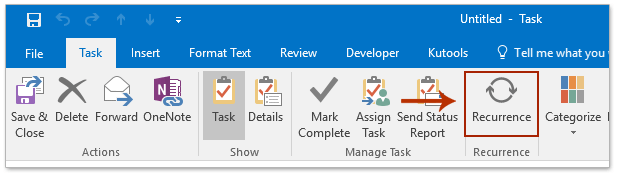
3. Im erscheinenden Dialogfeld „Wiederholungsmuster der Aufgabe“ gehen Sie bitte wie folgt vor:
(1) Aktivieren Sie die Monatlich Option im Wiederholungsmuster Abschnitt;
(2) Geben Sie im rechten Teil die Häufigkeit als alle 1 Monat(e) für eine monatlich wiederkehrende Aufgabe oder alle 3 Monat(e) für eine vierteljährlich wiederkehrende Aufgabe an und legen Sie dann den Tag oder Werktag nach Bedarf fest;
(3) Legen Sie den Bereich der Wiederholung nach Bedarf fest;
(4) Klicken Sie auf die Schaltfläche OK Schaltfläche.

4. Nun kehren Sie zum Aufgabenfenster zurück, fügen Sie Betreff, Startdatum, Frist, Status usw. nach Bedarf hinzu, verfassen Sie eine Aufgabennotiz und klicken Sie dann auf Aufgabe > Speichern & Schließen, um sie zu speichern.
Bis jetzt wurde eine monatlich oder vierteljährlich wiederkehrende Aufgabe in Ihrem Outlook erstellt.
Verwandte Artikel
Erstellen einer zweiwöchentlich/14-tägig wiederkehrenden Besprechung in Outlook
Erstellen einer Besprechung, die am ersten und dritten Mittwoch jedes Monats stattfindet
Erstellen einer Besprechung, die jeden zweiten Tag ohne Wochenenden stattfindet
Beste Office-Produktivitätstools
Eilmeldung: Kutools für Outlook veröffentlicht kostenlose Version!
Erleben Sie das brandneue Kutools für Outlook mit über100 unglaublichen Funktionen! Jetzt herunterladen!
📧 E-Mail-Automatisierung: Automatische Antwort (verfügbar für POP und IMAP)/E-Mail senden planen/Automatische CC/BCC nach Regel beim Senden von E-Mail/Automatische Weiterleitung (Erweiterte Regeln) /Begrüßung automatisch hinzufügen/E-Mails mit mehreren Empfängern automatisch in einzelne E-Mails aufteilen...
📨 E-Mail-Management: E-Mail zurückrufen/Betrugs-E-Mails nach Betreff und anderen Kriterien blockieren/Duplikate löschen/Erweiterte Suche/Ordner organisieren...
📁 Anhänge Pro:Stapel speichern/Stapel ablösen/Stapel komprimieren/Automatisch speichern/Automatisch abtrennen/Automatische Komprimierung...
🌟 Interface-Magie: 😊Mehr schöne und coole Emojis /Benachrichtigung bei wichtigen E-Mails/Outlook minimieren statt schließen...
👍 Ein-Klick-Genies: Allen mit Anhängen antworten /Anti-Phishing-E-Mails/🕘Zeitzone des Absenders anzeigen...
👩🏼🤝👩🏻 Kontakte & Kalender: Stapel Kontakt aus ausgewählten E-Mails hinzufügen/Kontaktgruppe in einzelne Gruppen aufteilen/Geburtstagserinnerung entfernen...
Verwenden Sie Kutools in Ihrer bevorzugten Sprache – unterstützt Englisch, Spanisch, Deutsch, Französisch, Chinesisch und über40 weitere!


🚀 Ein-Klick-Download — alle Office-Add-Ins verfügbar
Dringend empfohlen: Kutools für Office (5-in-1)
Mit einem Klick laden Sie fünf Installationsprogramme gleichzeitig herunter — Kutools für Excel, Outlook, Word, PowerPoint und Office Tab Pro. Jetzt herunterladen!
- ✅ Ein-Klick-Komfort: Laden Sie alle fünf Installationspakete in nur einem Schritt herunter.
- 🚀 Für jede Office-Aufgabe bereit: Installieren Sie die benötigten Add-Ins genau dann, wenn Sie sie brauchen.
- 🧰 Enthalten: Kutools für Excel / Kutools für Outlook / Kutools für Word / Office Tab Pro / Kutools für PowerPoint